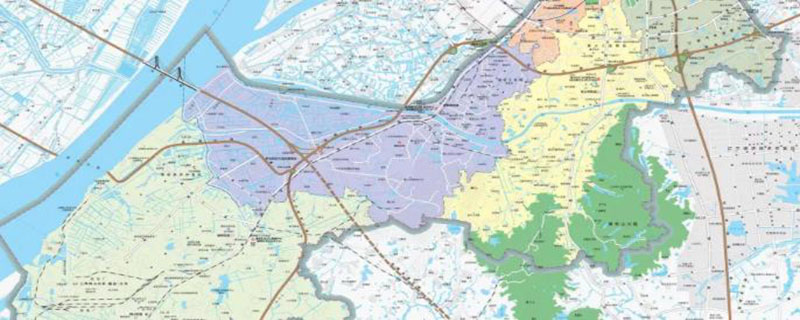戴尔笔记本如何设置u盘启动,想用u盘装系统但不会设置u盘启动的朋友们来看看,现在就以戴尔1440-256笔记本为例,详细的讲解下如何给戴尔笔记本设置u盘启动。
第一步:当你u盘制作好u盘启动了,就可以设置u盘启动。笔记本开机,出现下面的画面后,就不停的点击F2键。如果不知道按哪个键,在画面上会有提示的,如下图:

第二步:按F2键进入bios,以此找到Advanced-SATA Mode,然后按Enter键,用键盘的上下键选择ATA。此步的操作的修改硬盘模式,改为ATA模式,以免在安装过程中出现蓝屏。如下图:

第三步:选择ATA好后,按F10键保存,选择Yes就行了。如图所示:

第四步:硬盘修改后就开始要设置u盘启动。重新开机,当出现第一步的画面是,不停的点击F12键就出现下面的界面。然后用键盘上下键选择USB StorageDevice,选择好后按F10键保存。如下图:
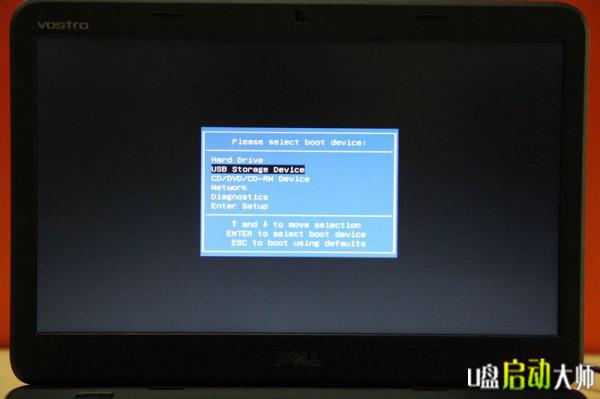
第五步:按F10键保存好后,笔记本会自动重启进入u盘启动大师pe系统界面,如下如图:

第六步:按F1键或者用键盘上下键选择【1】,稍等片刻,就进入u盘启动大师pe系统,在pe系统里就可以进行分区、安装系统。如下图:

经过以上六步的操作,戴尔笔记本(1440-256)u盘启动就设置好了。戴尔其他笔记本的设置和这设置方法差不多,只要认真操作就没有问题的。